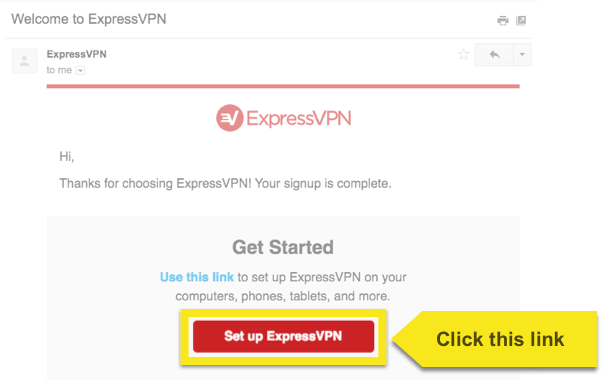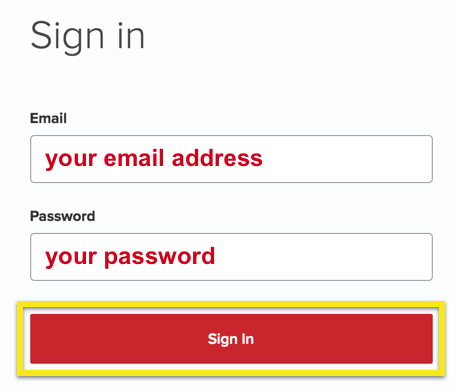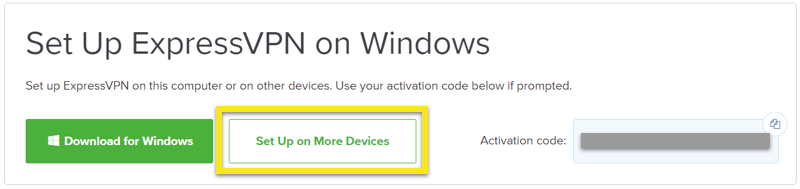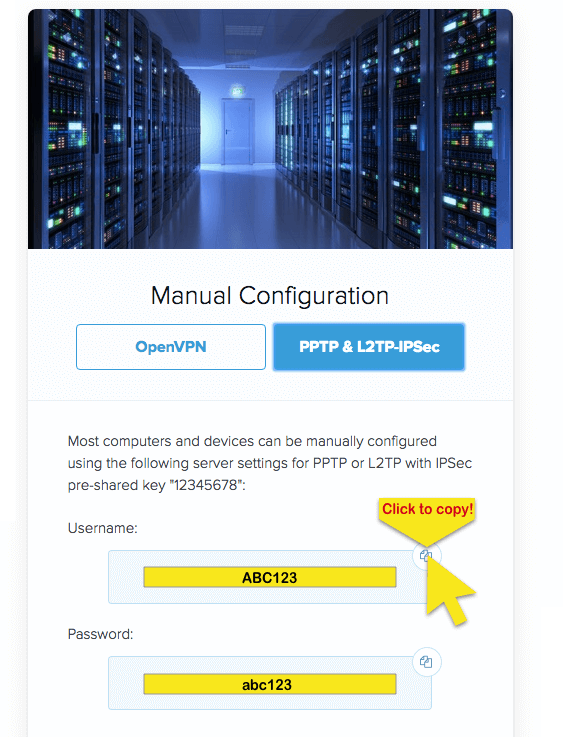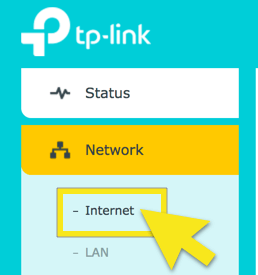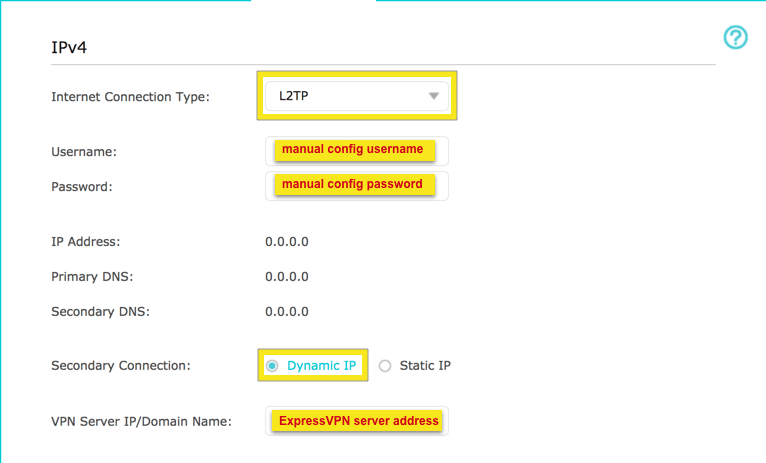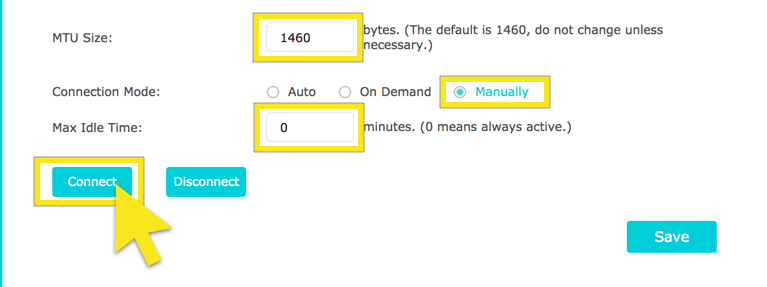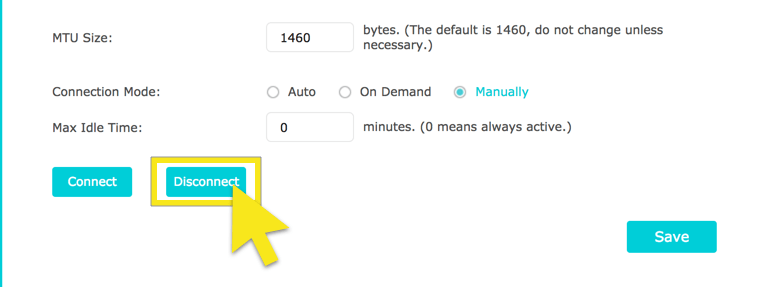Как настроить ExpressVPN на маршрутизаторе TP-Link с L2TP
Это руководство покажет вам как настроить VPN на маршрутизаторе TP-Link с протоколом L2TP.
Настройка тестирования для этого руководства была выполнена на следующем маршрутизаторе: TP-Link TL-WR940N (c 3.16.9 Build 150311 Rel.62186n). Поскольку моделей маршрутизаторов TP-Link очень много, не все из них были протестированы..
Кроме того, некоторые маршрутизаторы TP-Link допускают только IP-адреса вместо имен серверов ExpressVPN. ExpressVPN не можешь предоставить IP-адреса для настройки на этих маршрутизаторах. Если вы столкнулись с трудностями при использовании конкретной модели маршрутизатора TP-Link, обратитесь в службу поддержки ExpressVPN для немедленной помощи..
Замечания: Видео ниже было снято с помощью маршрутизатора Archer C7.
Прежде чем вы начнете, Вы можете записать настройки Интернета по умолчанию. Это поможет вам вернуться к исходным настройкам Интернета, когда VPN не требуется.
Найдите свои учетные данные ExpressVPN
Чтобы использовать ExpressVPN на маршрутизаторе TP-Link, вам потребуется адрес сервера и ваш учетные данные. Этот раздел учебника покажет вам, как найти эту информацию.
Открой Приветственное письмо вы получили, когда вы подписались на ExpressVPN. Нажмите на ссылка в письме.
Если вы не можете найти ссылку, войдите в свою учетную запись ExpressVPN.
После того, как вы нажали на ссылку в приветственном письме или вошли на сайт, нажмите Настроить на большем количестве устройств.
Нажмите на Ручная настройка в левой части экрана, а затем выберите PPTP & L2TP / IPsec справа. Это покажет вам ваш имя пользователя, пароль, и список адреса серверов во всем мире.
Пожалуйста, обратите внимание на эту информацию так как вам понадобится настроить маршрутизатор TP-Link.
Настройте свой маршрутизатор TP-Link с VPN
Чтобы получить доступ к панели управления вашего маршрутизатора, наберите URL к админ панели роутера в адресной строке вашего браузера. (Вы можете найти этот URL в документации, прилагаемой к вашему маршрутизатору.)
Войдите с именем пользователя и паролем вашего маршрутизатора..
В верхней части страницы нажмите на продвинутый табуляция.
На боковой панели перейдите к сеть > интернет.
Установите тип подключения к Интернету L2TP.
Введите следующую информацию:
- Имя пользователя: Вставьте ручную конфигурацию имя пользователя ты нашел раньше.
- Пароль: Вставьте ручную конфигурацию пароль ты нашел раньше.
- IP-адрес VPN-сервера / доменное имя: Вставьте ручную конфигурацию адрес сервера ты нашел раньше.
Убедитесь, что вторичное соединение установлено на Динамический IP.
Оставьте размер MTU в 1460 (по умолчанию).
Установите режим подключения на Вручную.
Установите максимальное время простоя на 0 минут.
щелчок Connect.
Вы можете нажать Сохранить сохранить все ваши настройки.
ВАЖНЫЙ: Вам нужно будет дождаться завершения соединения. После нажатия «Connect» прокрутите вверх и проверьте, Айпи адрес и основной адрес НЕ отображать 0.0.0.0. Вы сможете получить доступ к Интернету только тогда, когда оба поля не показывают 0.0.0.0.
Отключиться от VPN-сервера
Чтобы отключиться от VPN-сервера, нажмите продвинутый табуляция.
На боковой панели перейдите к сеть > интернет.
В нижней части страницы нажмите Отключить.